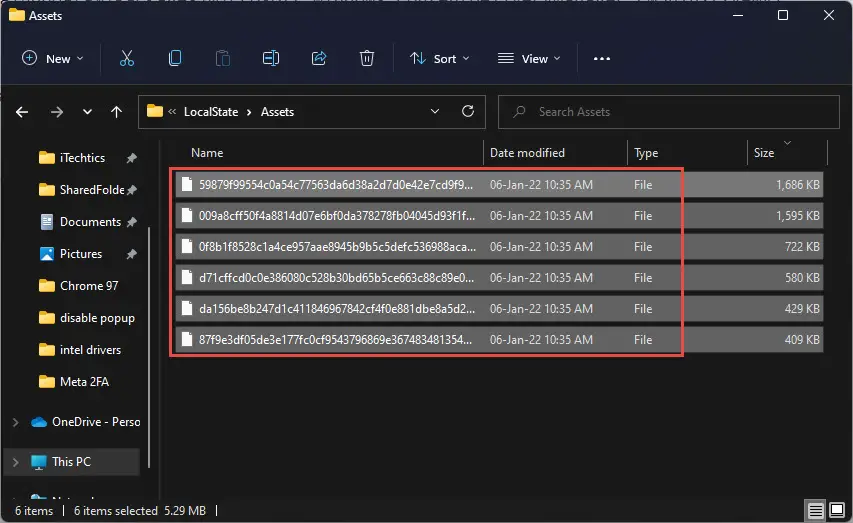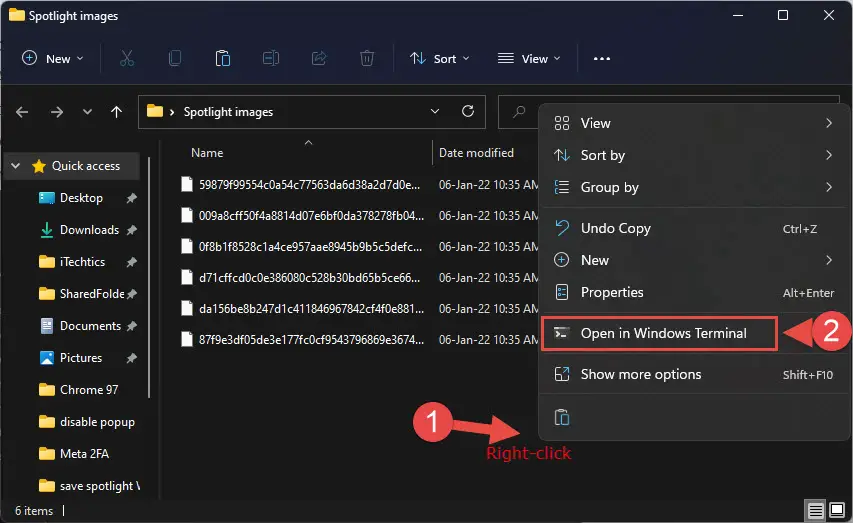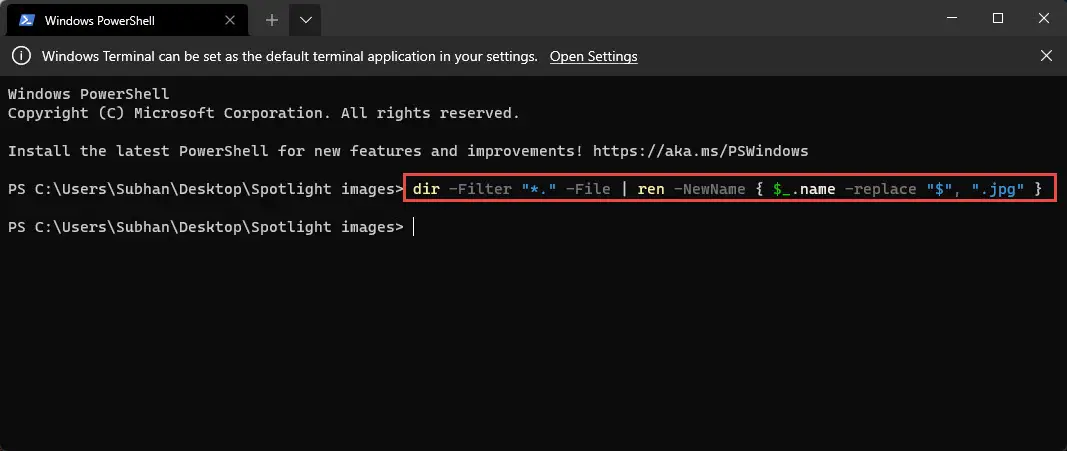定制我们的电脑正在成为一个21世纪的,一台电脑在哪里一样独特。如果您使用的是Windows 11,您可能已经注意到一个不同的壁纸/背景锁定屏幕。这些策划的图片在您的操作系统下载必应(Bing)搜索引擎被称为“聚光灯下桌面收集。”
尽管图像可能是迷人的,你不能保存或使用它们在你的电脑或者将它们设置为桌面背景。然而,有一种方法你可以保存这些图片使用一个简单的技巧。
表的内容
如果你不已经在使用关注你的锁定屏幕,您可以配置它通过导航到以下路径:
设置应用程序> >个性化> >锁定屏幕
在这里,您可以选择窗口焦点从下拉菜单中选择“个性化你的锁定屏幕”下有一个伟大的锁定屏幕体验。
焦点图像是不断变化的,这就意味着Windows定期下载新内容,同时删除旧的。因此,您可能无法下载老焦点图片使用在这篇文章中给出的技术。
此外,微软还介绍了桌面的聚光灯下Windows内部程序与Windows 11构建22518早在12月。这就是为什么预计聚光灯为桌面也将很快达到稳定的渠道,用户可以看到5新的桌面背景每24小时。
关注收集保存在哪里
正如我们提到的,窗户在你的电脑上下载聚光灯下采集图像,并设置它们作为你的背景,然后丢弃他们一旦新图片下载。这些图片在以下位置保存在你的计算机在Windows 11:
% LocalAppData % \ \ Microsoft.Windows.ContentDeliveryManager_cw5n1h2txyewy \ LocalState \资产包
你可以将上面的链接粘贴到文件资源管理器访问图像。注意,您需要管理权限访问这个文件夹。然而,你可能会注意到,不在一个可视的图像格式。

如果你想查看或保存这些图片,继续阅读这篇文章。
如何下载聚光灯收集图片吗
图像不重,不会消耗大量的空间。因此,您可以保存所有的而不用担心你需要哪一个。遵循以下步骤来拯救聚光灯收集图像在Windows 11:
- 登录的管理帐户然后在文件浏览器粘贴以下路径快速导航:
% LocalAppData % \ \ Microsoft.Windows.ContentDeliveryManager_cw5n1h2txyewy \ LocalState \资产包 - 现在选择此文件夹中的所有项目使用Ctrl +一个快捷方式
键,然后使用快捷键Ctrl + C复制它们。
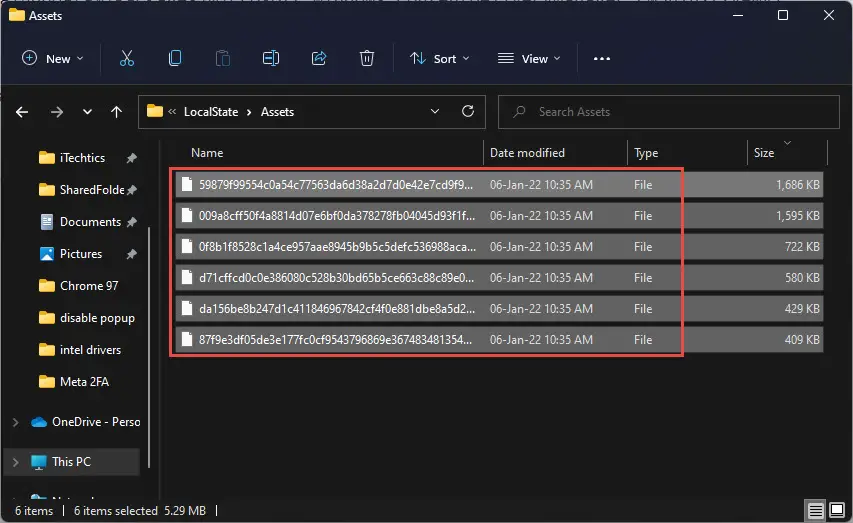
- 一旦复制,创建一个新文件夹,你想保存这些图片,然后将复制的内容粘贴使用Ctrl + V快捷键。
- 现在右键单击一个文件夹,然后单击空白打开Windows终端从上下文菜单中。
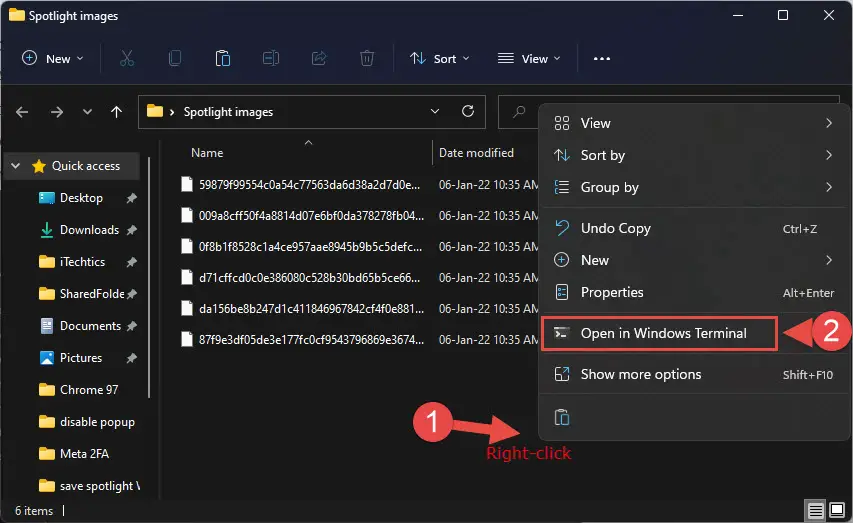
- 一个PowerShell实例将开放。粘贴下面的命令,将所有图片转换为JPG格式。你也可以在给定的命令来取代“jpg”jpeg或png将图像转换成jpeg或png格式,分别。
dir过滤器“*”。-File | ren -NewName { $_.name -replace "$", ".jpg" }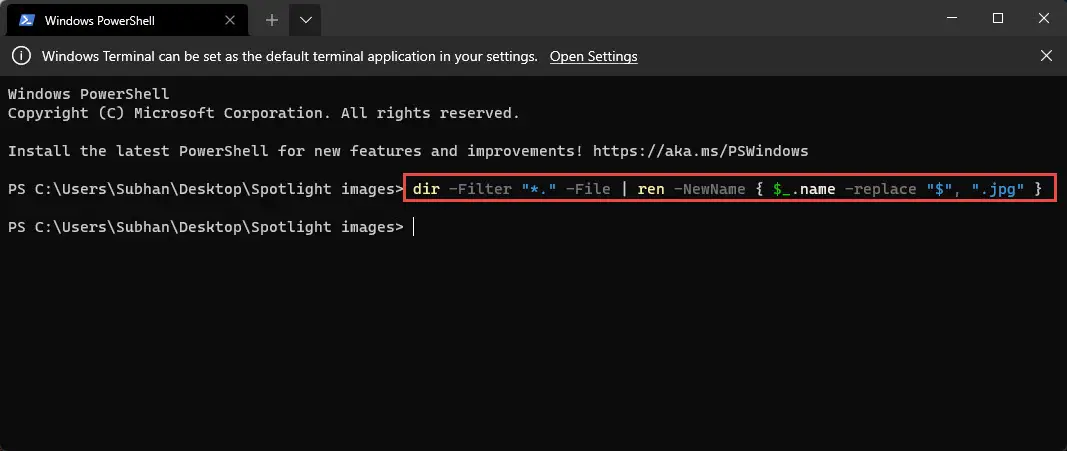
现在将被转换成的文件格式,你选择在cmdlet上述步骤5。

如果你愿意,现在你可以使用这些图片。使用这种方法你也可以节省新图像一旦你看到聚光灯下有一些新的内容来显示。
关闭的话
聚光灯为桌面尚未达到稳定的通道在写这篇文章的时候。然而,由于桌面和锁定屏幕的图像将被保存在相同的位置上面所讨论的,这些也可以下载使用给定的步骤。